- Det kan være Vodafones feil for å begrense brannmurtilkoblinger til visse tjenester eller porter. Noen Internett-leverandører eller operatører blokkerer VPN, Online Anonymity Application eller SMTP for å beskytte brukerne sine.
- Enkel NAT burde ikke være et problem for PPTP VPN, men det kan være stort å ikke videresende eller blokkere GRE-pakker.
- Ikke alle VPN-er er kompatible med et nettsted eller en tjeneste. Du bør vite eller spørre om VPN-ene deres er nyttige på enhetene eller plattformene dine.
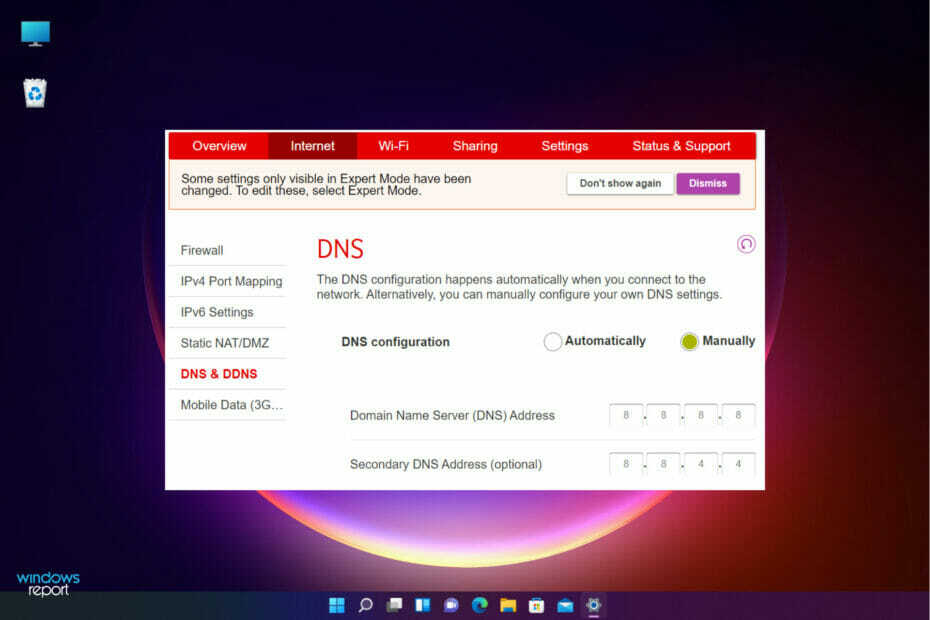
Omgåelse og krypteringsverktøy som VPN brukes til å omgå regionrestriksjoner eller opprettholde online anonymitet på tvers av ulike nettsteder og plattformer.
Noen brukere har rapportert at VPN ikke fungerer på Windows 11 mens de bruker Vodafone bredbånd, noe som ikke er en god opplevelse, spesielt med økte eksterne jobber og konferanser.
Det er rapporter om at Vodafone blokkerer noen VPN-protokoller og tilgang til kundeservice for assistanse har vært en plage og ikke gir noe.
Det lurer du på
hva du skal gjøre når VPN-en din slutter å fungere? Heldigvis finnes det rettelser du kan utføre for å nyte VPN-opplevelsen din.Hvorfor fungerer ikke Vodafone VPN?
Ærlig talt, Vodafone har ikke gitt klare grunner til hvorfor VPN-er er blokkert på enkelte brukeres enheter. Noen rapporter viser imidlertid at de gjør dette av sikkerhetsmessige årsaker og aldersbegrensninger.
For brukerne i Storbritannia kan problemet være at Vodafone bredbånd tildeler IP-adresser som tilhører andre Vodafone-brukere fra et annet land som India.
VPN-leverandøren blokkerer enhver IP-adresse som stammer fra Storbritannia, men som ikke samsvarer med landet – av sikkerhetsgrunner.
Dette forklarer i utgangspunktet hvorfor noen nettsteder viser sin plassering som India og fungerer godt med andre britiske internettleverandører som gir britiske IP-adresser til brukerne.
Du kan kontakte Vodafone-støtte for å tildele deg en britisk IP-adresse, slik at du ikke opplever VPN-feil på Windows 11.
Hvis VPN-en din er PPTP, kan den kategoriseres i to protokoller: TCP-trafikk på 1723-portserveren, standard for kontrollforbindelsen, og IP GRE, protokoll 47 for dataflyt.
En PPTP VPN-protokoll anses som usikker. Den har ikke blitt eldre med tiden. Nedenfor er et diagram som viser fordeler og ulemper, og kanskje det er derfor Vodafone har problemer med det:
| Fordeler | Ulemper |
| Enkel å sette opp | Støttes ikke av mange VPN-leverandører |
| Du kan konfigurere enkelt | Kan knekkes av NSA |
| Innebygd i mange operativsystemer | Utsatt for utnyttelser og angrep |
| Superrask | Lave nivåer av kryptering |
| Enkelt blokkert og gjenkjent |
Vodafone nekter å videresende GRE for PPTP VPN for å analysere et bestemt problem. Det er ingen måte du kan omgå dette – du må kontakte Vodafone-støtte og be dem om å aktivere GRE-videresending til Vodafone-brukerkontoen din.
Den gode nyheten er at du kan bruke en annen type VPN for å koble til nettverket ditt. Mens det er en edel ting å kontakte Vodafone, har noen brukere rapportert ingen svar eller at problemet ikke er løst. Av den grunn inviterer vi deg til å prøve rettelsene våre som viser seg å fungere for mange brukere.

Få tilgang til innhold over hele verden med høyeste hastighet.
4.9/5
sjekk tilbudet►

Sikre flere enheter og nyt stabile tilkoblinger hvor som helst.
4.7/5
sjekk tilbudet►

Pris praktisk VPN-tjeneste med allsidige sikkerhetsfunksjoner.
4.6/5
sjekk tilbudet►

Koble til tusenvis av servere for vedvarende sømløs surfing.
4.2/5
sjekk tilbudet►

Fungerer med alle operativsystemer fra én enkelt konto.
4.1/5
sjekk tilbudet►
Hva kan jeg gjøre hvis Vodafone VPN ikke fungerer?
1. Konfigurer brannmuren
- Type brannmur på Windows søkeboks og klikk på de første søkeresultatene.

- Velg i brannmurvinduet Tillat en app gjennom Windows-brannmuren.

- Klikk på Endre innstillinger.
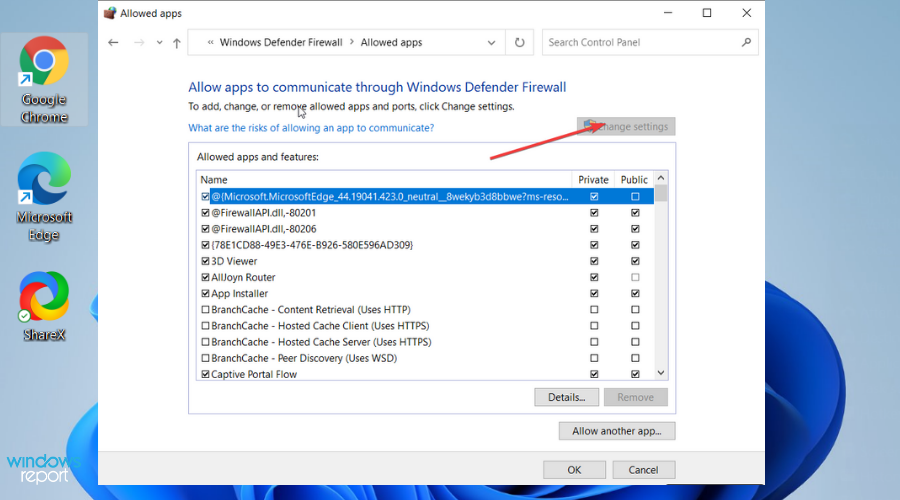
- En lang liste vises. Sørg for at private og offentlige nettverk er aktivert.
- Hvis du ikke kan se VPN-programvaren din på listen, finner du den manuelt ved å klikke Tillat en annen app.

- Klikk OK for å bekrefte endringene og starte VPN-programvaren på nytt.

2. Installer WAN-miniporter på nytt
- Type Enhetsbehandling på Windows søkeboks og klikk på de første søkeresultatene.

- En liste vil vises. Velg og dobbeltklikk på Nettverksadaptere.
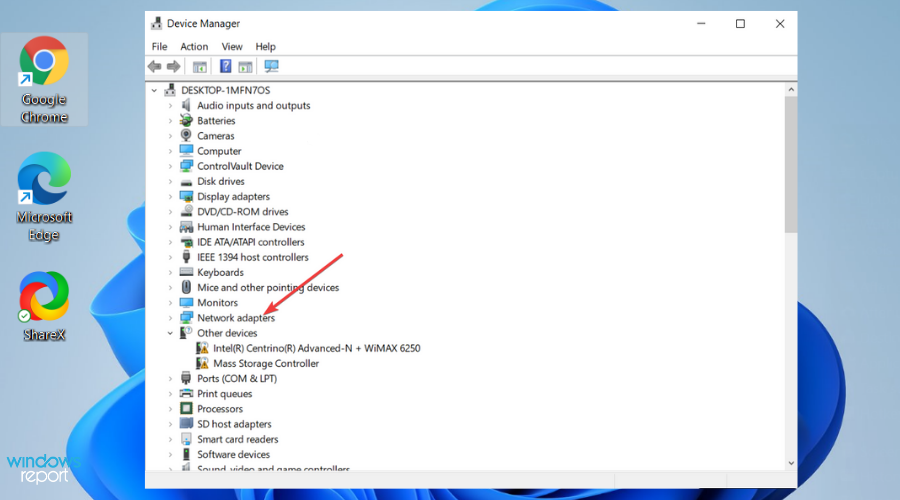
- Menyen utvides til en liste over elementer. Høyreklikk på hvert av følgende om gangen: WAN-miniport (PPTP), WAN-miniport (IPv6), og WAN Miniport (IP). Plukke ut Avinstaller enheten fra listen for å fjerne hver miniport.

- Etter å ha avinstallert de tre WAN-miniportene, naviger på den øverste linjen i vinduet, klikk på Handling, og velg Skann etter maskinvareendringene for å installere kortene du fjernet på nytt.

3. Deaktiver IPv6
- Type Innstillinger på Windows søkeboks og klikk Åpeneller treffer Tast inn for å åpne Innstillinger App.

- Velg og åpne Nettverk og Internett, velg deretter Endre adapteralternativer.
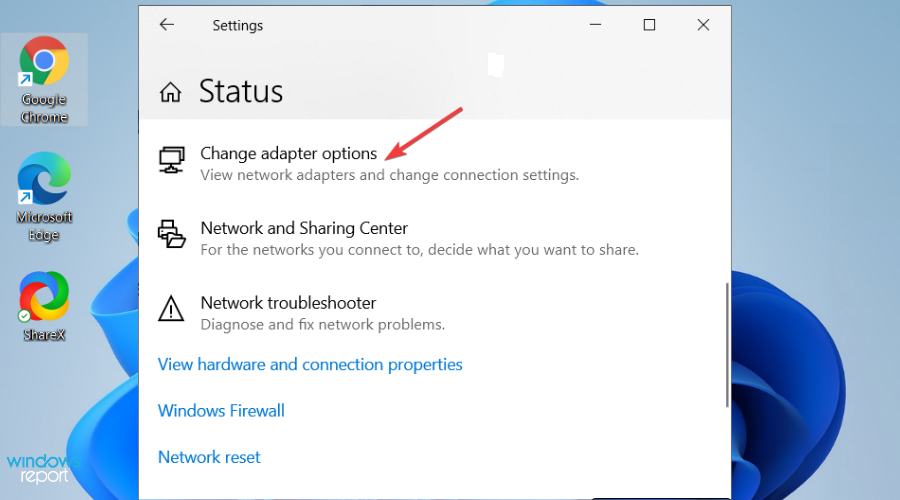
- Høyreklikk på VPN-nettverksadapter og treffer Egenskaper.

- Fjern merket i boksen mot IPv6 og klikk OK for å bekrefte endringene.

- Start PC-en på nytt.
Hvordan blokkerer Internett-leverandører VPN-er?
Deep Packet Inspection (DPI) er en teknikk som brukes av brannmurer for å analysere typen og destinasjonen til hver datapakke som krysser nettverket.
DPI lar Internett-leverandøren din skille mellom en nettleser, YouTube, Skype, VPN eller over 2000 trafikktyper. Internett-leverandøren din bruker DPI for å begrense, blokkere eller til og med begrense visse trafikktyper på nettet.
Men nøkkelen er at du kan skjule VPN-trafikken din som vanlig nettlesertrafikk for å gjøre det umulig for noen ISP å blokkere VPN-en din.
Vodafone kan ikke blokkere VPN-en din med denne forkledningen med mindre den ønsker å blokkere all svært usannsynlig HTTPS-trafikk.
Du kan også fikse eventuelle VPN-feil på Windows 10/11 ved å bruke noen enkle trinn eller lære mer om hva du skal gjøre hvis ruteren blokkerer VPN.
Vi håper rettelsene fungerte for deg, eller hvis du har en annen løsning, ikke nøl med å legge igjen en kommentar i delen nedenfor.
Tilkoblingen din er ikke sikker - nettsteder du besøker kan finne ut informasjonen din:
- Din IP-adresse:
34.138.19.62
Bedrifter kan selge denne informasjonen, sammen med plasseringen din og navnet på internettleverandøren, og tjene på det ved å vise målrettede annonser eller overvåke databruken din.
Bruk en VPN for å beskytte personvernet ditt og sikre tilkoblingen din.
Vi anbefaler Privat internettilgang, en VPN med policy uten logg, åpen kildekode, annonseblokkering og mye mer; nå 79% rabatt.


